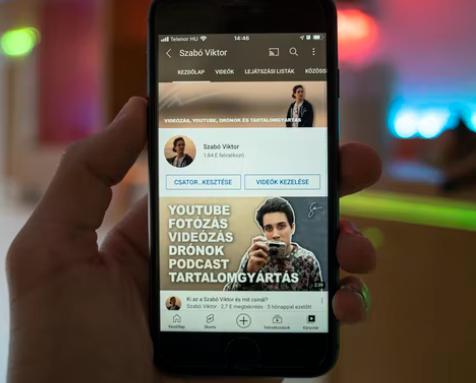아이부터 어른까지 모두가 즐겨보는 유튜브 동영상 보기 관련 포스팅을 진행하겠습니다. 요즘 정말 대부분의 사람들이 하루에 많은 시간을 들여 시청하시는데요. 뉴스, 음악듣기, 먹방등등 볼거리도 무한하고 내가 좋아하는 영상을 계속해서 보여주는 알고리즘 때문에 끊을 수 없습니다. 그래서 오늘은 유튜브를 처음 접하는 초보부터 자주 봤지만 몰랐던 기능들까지 세세하게 설명드리겠습니다.
목차
- 유튜브 동영상 보기
- 바로가기 만들기
- 기타 팁




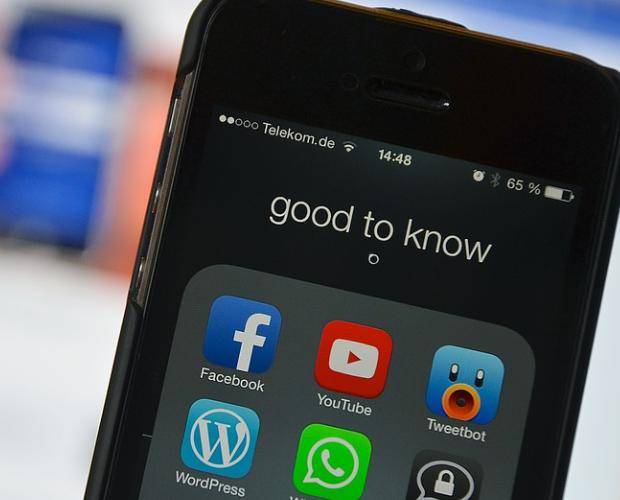





유튜브 동영상 보기
그럼 먼저 가장 기본인 유튜브 영상 보는방법에 대해서 알려드리겠습니다. PC와 모바일 나누어서 진행됩니다.
1. PC 유튜브 동영상 보기
먼저 아래의 링크를 통해 사이트에 접속해주세요. 이 과정을 없애기 위해 목차에 나와있듯이 바로가기를 만들어 한번에 접속할 수 있는 방법이 있으니까요 끝가지 따라해주세요.
그럼 아래의 이미지와 같이 유튜브 메인화면이 나옵니다. 영상은 사용자가 주로 보는 영상들 위주로 먼저 보여지게 됩니다. 여기서 스크롤을 아래로 내리면서 보고싶은 영상을 클릭하셔셔 시청하시면 됩니다.

내가 볼려는 영상을 자세하게 찾고 싶다면 상단에 보이는 검색창을 통해 찾고자하는 영상의 키워드(먹방, ASMR, 고양이, 뉴스등)를 입력해 검색하시면 관련 영상을 찾을 수 있습니다.

또는 밑에 보이는 이미지 처럼 검색창 아래에 빨간색으로 표시된 카테고리를 클릭해서도 관심분야로 바로 이동하실 수 있습니다. 카테고리 역시 자신이 주로 즐겨보는 영상위주로 보여지게 됩니다.

동영상 보는 방법 정말 쉽죠? 사이트에 들어가서 원하는 컨텐츠를 찾고 클릭하면 영상이 나온답니다. 무척 쉬우니 꼭 익혀주세요.
2. 스마트폰 유튜브 동영상 보기
휴대폰으로 보는 방법도 크게 다르지 않습니다. 화면이 작아져 화면배치가 조금 다른거 외에는 다른게 없으니까요. 천천히 따라하세요.
우선 스마트폰에서 유튜브앱을 찾으셔야 합니다. 보통 모든 휴대폰에 설치되어 있습니다. 위에 있는 pc 유튜브 영상 보기 링크를 통해 접속하셔도 웹으로 보실 수 있지만 웹보다 앱을 사용하시는게 성능이 빨라서 앱으로 보시는 것을 추천드립니다.
보통 스마트폰앱 창에서 찾으실 수 있으며 만약 안보인다면 구글 google로 분류되어 있을 수 있습니다. 만약 설치가 되어 있지 않다면 위의 링크를 통해 설치하시면 됩니다.


동영상 보는 방법은 컴퓨터로 보는법과 동일합니다. 검색기능과 카테고리기능은 위에 보이는 우측 이미지에 표시했으니까요. 참고해주세요.
바로가기 만들기
바로가기 기능은 PC에서만 필요한 기능인데요. 아무래도 매번 검색해서 유튜브를 찾아 들어가는게 번거로우실 거에요. 그래서 바탕화면에 바로 갈 수 있는 아이콘을 만드는 방법을 알려드릴게요. 먼저 아래의 링크로 유튜브를 접속합니다.
우선 전체창모드를 해제해 주세요. 아래 사진에 보시면 상단에 빨간박스로 표시했는데요. 좌측박스를 더블클릭하셔도 되구요. 우측에 [이전 크기로 복원]하기를 클릭하셔도 사이즈가 줄어듭니다.

그럼 아래 사진처럼 바탕화면이 보이는 상태에서 네모로표시된 유튜브 로고를 마우스 좌클릭으로 꾹눌러 드래그하셔서 바탕화면에 끌어나 놓아주세요. 드래그앤드랍입니다. 꾹 누른 상태로 끌어다 놓아주셔야 해요.

그럼 이렇게 유튜브 바로가기 아이콘이 만들어집니다.

생각보다 어렵지 않게 하실 수 있으니까요. 매번 검색해서 들어가시지 마시고 아이콘 만드셔서 간편하게 동영상을 보러 가시면 됩니다.
기타 팁
유튜브를 사용하시다가 생기는 불편함, 몰랐던 기능에 대해서 조금 알려드리겠습니다.
1. 유튜브 뮤직
유튜브를 이용해 음악만 듣고 싶을 때 사용하는 기능입니다. PC는 아래 좌측이미지를 통해 이용 할 수 있으며, 스마트폰은 별도의 앱으로 사용하시면 됩니다.


2. 광고 없이 보기
이렇게 음악만 듣고 싶고 영상만 보고 싶은데 매번 나오는 광고 때문에 불편하신가요?? 이럴때는 프리미엄 기능을 이용하시면 되는데요. 매월 갤럭시 기준 10,000원을 결제하셔야 이용이 가능합니다. 광고도 나오지 않고 스마트폰에서는 다른 앱을 사용하면서도 음악을 들을 수 있게 됩니다.
우측 상단에 자신의 프로필 아이콘을 클릭하시면 프리미엄 아이콘이 나옵니다. 클릭하셔서 결제를 진행하시면 됩니다.

3. 빨리 보기
빨리 감기 기능이라고도 하는데요. 인터넷강의나 긴 뉴스같은 경우 화면을 빠르게 재생시킬 수 있습니다. PC와 휴대폰모두 하는 방법은 동일합니다.
우선 재생중인 영상 화면에서 영상안에 마우스를 가져가시면 하단에 스크롤바가 나오구요. 휴대폰은 살짝 터치하시면 됩니다. 그럼 톱니바퀴모양의 아이콘이 보입니다. 클릭하시면 재생속도 설정 항목이 보입니다. 여기서 설정을 해주시면 빨리 보기도 가능하고 느리게 보기도 가능합니다.
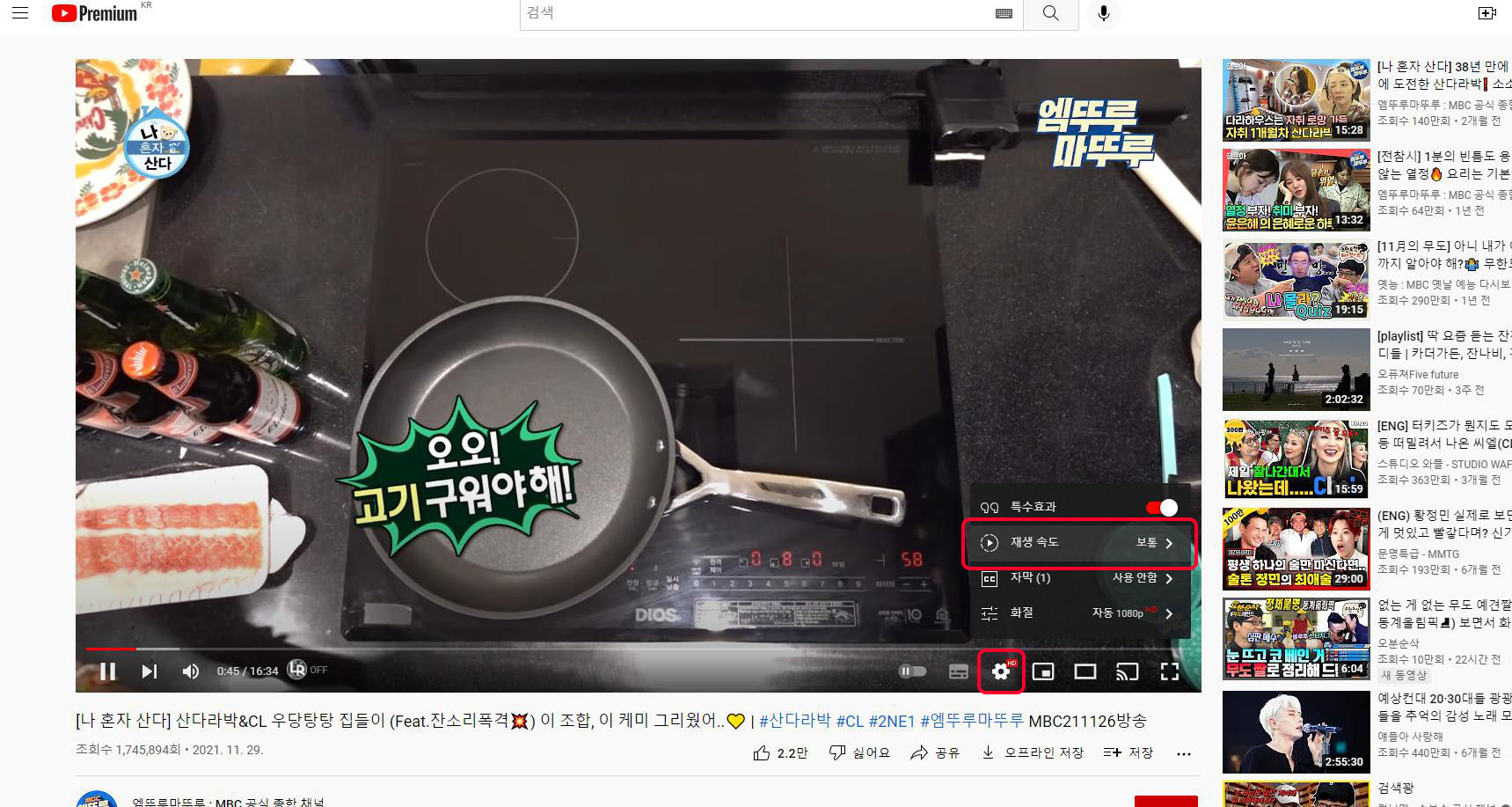
이 외에도 자막, 스마트 TV로 화면 전송, 화질등 다양한 설정이 가능하니까요. 이것저것 만져보면서 설정하는 법을 익혀보세요.
오늘 여기까지 유튜브 동영상 보기 부터 바로가기 만들기, 다양한 팁들 까지 두루 살펴보았습니다. 많은 즐거움과 일상생활에 다양한 도움을 주는 플랫폼으로 조금이나마 여러분들에게 도움이 되었기를 바랍니다. 다음에도 더욱 좋은 정보를 다음 포스팅으로 돌아오겠습니다. 감사합니다.
도움되는 추천 글
QR코드 스캔하는 방법 간단정리
최근 가게에 방문할 때 출입명부 작성 다들 하시나요?? 출입인증부터 결제, 사이트접속등등 다양한 용도로 QR코드를 활용하고 있습니다. 그래서 이번 포스팅은 QR코드 스캔하는 방법 정리를 해드
roomporter.tistory.com
서울 지하철 노선도 크게보기 쉽게 하는 방법
편리한 스마트폰으로 지도나 버스, 지하철 노선도를 자주 확인하시나요?? 이렇게 편리한 스마트폰으로도 매우 복잡한 수도권의 지하철 노선도를 모두 담기에는 턱없이 부족한 사이즈인데요. 가
roomporter.tistory.com
임영웅 노래모음 전곡 플레이
임영웅님의 신곡을 기다리며 전곡 플레이를 정리하면서 포스팅을 할려고 합니다. 제 개인적으로 임영웅 노래모음 파일 형태의 정리를 하면서 많은 분들이 같이 편하게 들으실 수 있기를 바라구
roomporter.tistory.com